Ustvarite pregledno ozadje v Paint.NET
Prosti program Paint.NET Nima toliko priložnosti, kot mnogi drugi grafični uredniki . Vendar pa si lahko brez težav prizadevate za pregledno ozadje na sliki.
Vsebina
Načini ustvarjanja preglednega ozadja v Paint.NET
Torej, potrebujete določen predmet na sliki, da imate namesto obstoječe prosojno ozadje. Vse metode imajo podobno načelo: področja slike, ki morajo biti pregledna, so preprosto izbrisana. Toda ob upoštevanju značilnosti izvirnega ozadja bo treba uporabiti različna orodja Paint.NET.
Metoda 1: Dodelitev z "Magic Wand"
Ozadje, ki ga boste izbrisali, je treba izbrati tako, da glavna vsebina ne bo prizadeta. Če govorimo o sliki z belim ali posameznim ozadjem, brez različnih elementov, lahko uporabite orodje Magic Wand .
- Odprite želeno sliko in v orodni vrstici kliknite »Čarobno palico« .
- Če želite izbrati ozadje, kliknite samo nanj. Na robovih glavnega predmeta boste videli značilno šablono. Previdno preučite izbrano področje. Na primer, v našem primeru je "Magic Wand" zasedel več mest na vrču.
- Na nekaterih slikah je ozadje mogoče ogledati znotraj glavne vsebine in ni takoj označeno. To se je zgodilo z belim ozadjem znotraj ročajev našega vrča. Če ga želite dodati v izbirno območje, kliknite gumb Spoji in kliknite želeno področje.
- Ko izberete vse, kar bi moralo biti transparentno, kliknite Uredi in Izbriši izbor , ali pa preprosto pritisnite gumb Del .
- Še vedno je, da shranite rezultat svojega dela. Kliknite »Datoteka« in »Shrani kot«.
- Če želite ohraniti preglednost, je pomembno, da sliko shranite v obliki »GIF« ali »PNG« , slednja pa je bolj priporočljiva.
- Vse vrednosti lahko privzeto pustite. Kliknite V redu .
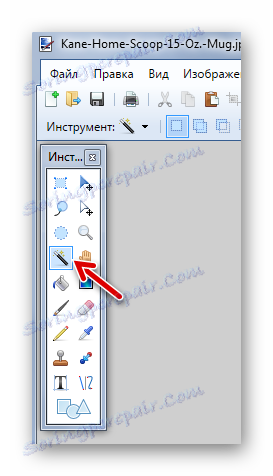
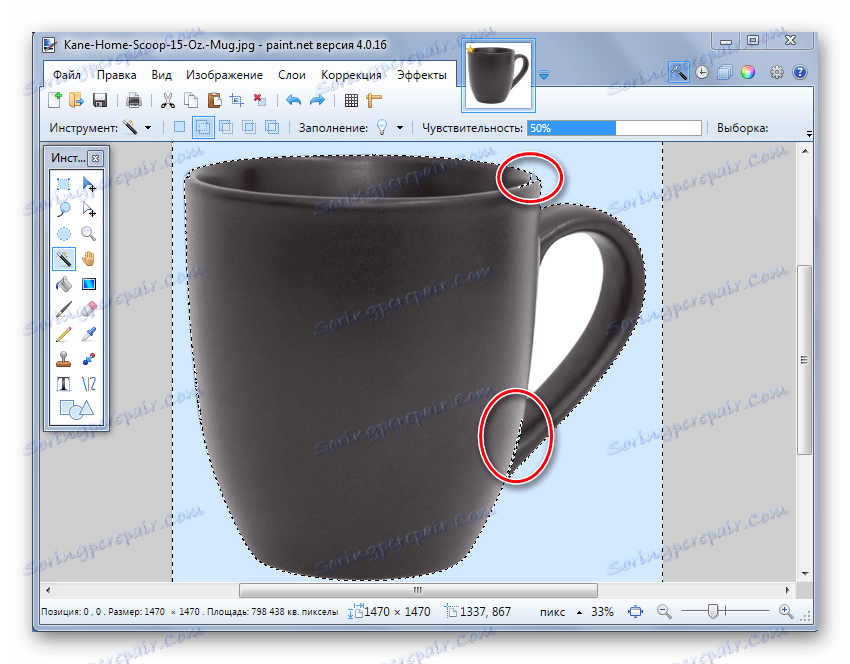
V tem primeru morate malo zmanjšati občutljivost, dokler se stanje ne popravi.
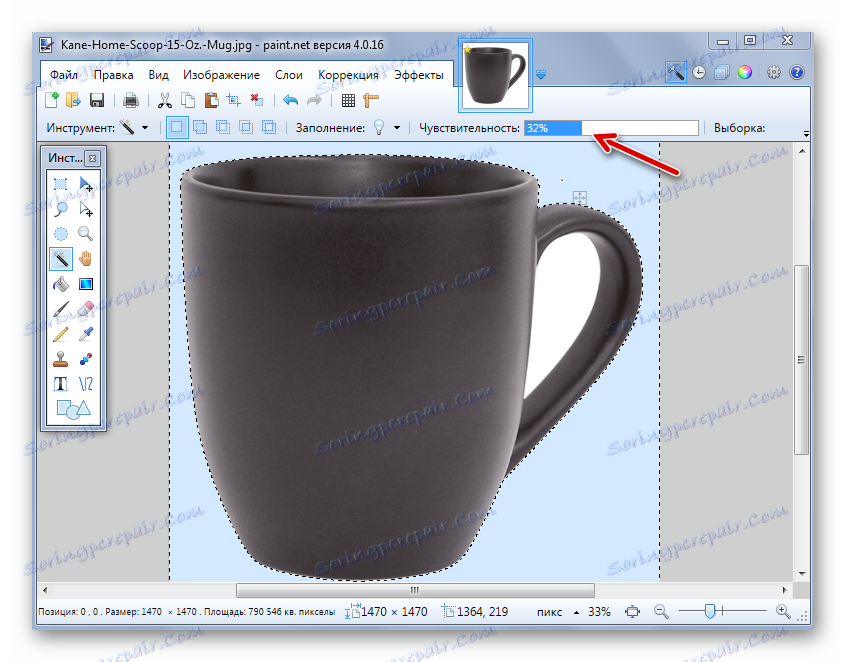
Kot lahko vidite, zdaj šablon preide točno na robove vrčkov. Če "Magic Wand" nasprotno zapusti koščke ozadja okoli glavnega predmeta, lahko poskusite povečati občutljivost.
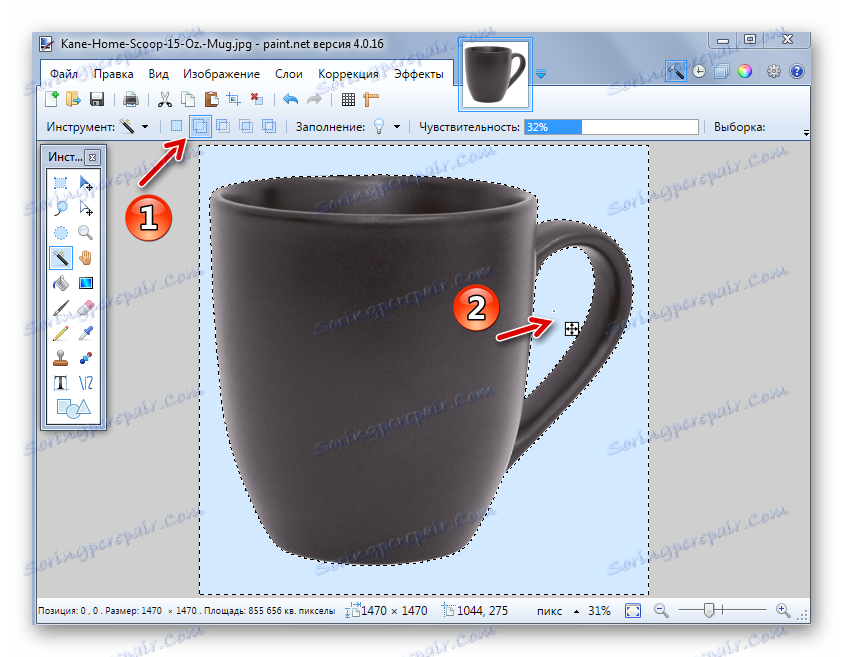
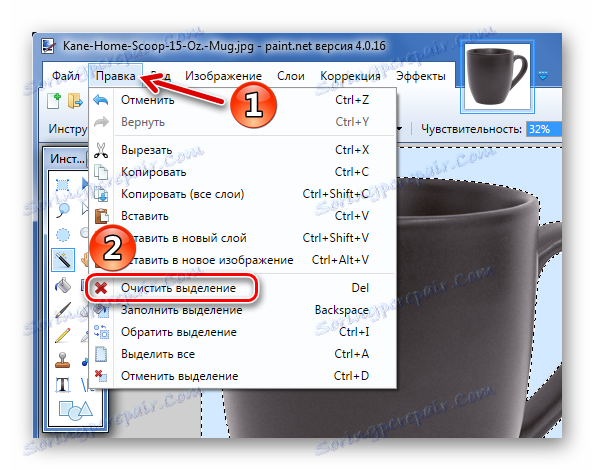
Kot rezultat, dobite ozadje v obliki šahovnice - zato je preglednost vizualno predstavljena. Če opazite, da se je nekaj nepravilno izkazalo, lahko ukrep ponovite, tako da kliknete ustrezen gumb in odpravite pomanjkljivosti.

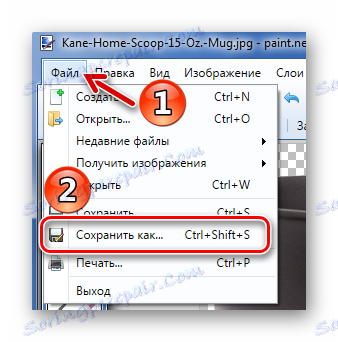
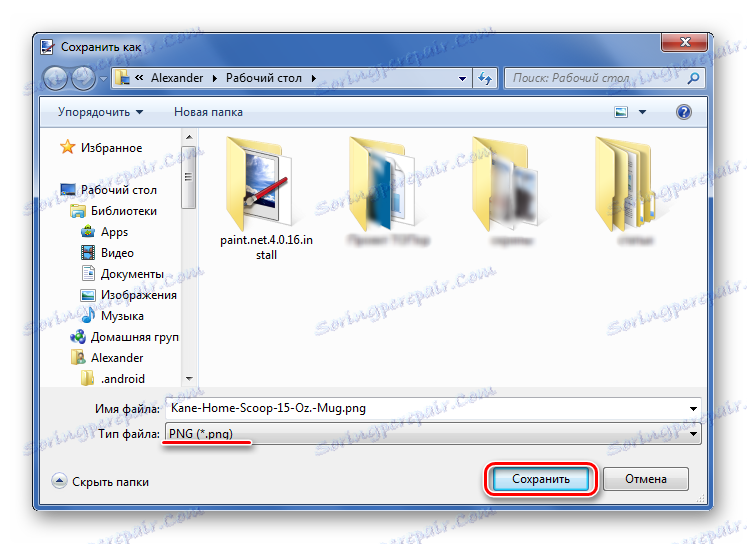
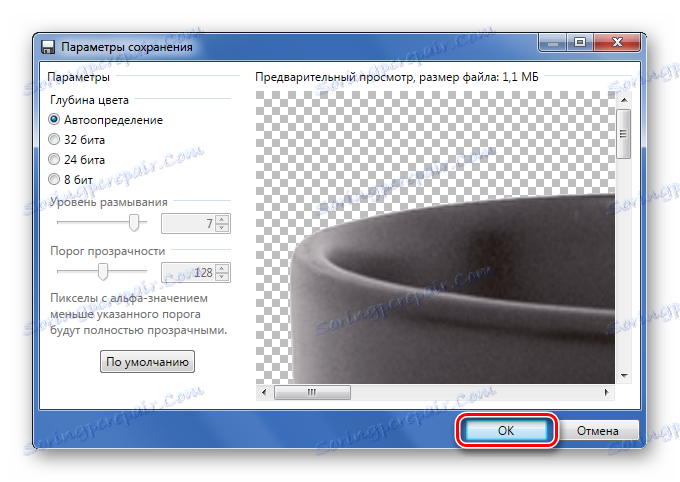
2. način: obrezovanje z izbiro
Če govorimo o sliki z različnimi ozadji, ki jih Magic Wand ne more obvladati, vendar je glavni predmet bolj ali manj homogen, ga lahko izberemo in izrežemo vse ostalo.
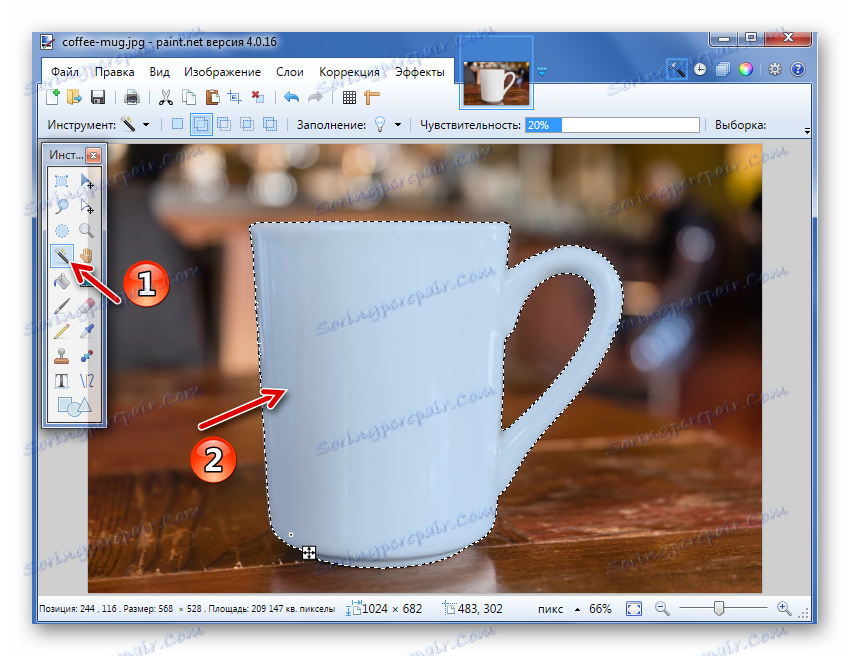
Po potrebi prilagodite občutljivost. Ko označite vse, kar je potrebno, kliknite gumb »Obrezovanje po izbiri« .

Kot rezultat, bo vse, kar ni bilo del izbirnega območja, izbrisano in zamenjano s preglednim ozadjem. Šele ostane shranjevanje slike v obliki »PNG« .
Metoda 3: Dodelitev z uporabo Lasso
Ta možnost je uporabna, če se ukvarjate s heterogenim ozadjem in istim osnovnim predmetom, ki ga Magic Wand ne more ujeti.
- Izberite orodje Lasso . Premaknite kazalec na rob želenega elementa, držite levi gumb miške in ga potegnite čim bolj gladko.
- Neenakomerne robove je mogoče popraviti z "Magic Wand" . Če želeni del ni izbran, uporabite kombinirani način.
- Kliknite "obrezovanje z izbiro" na enak način kot prejšnji.
- Če obstajajo nepravilnosti, jih lahko izboljšate z »Magic Wand« in jih izbrišete ali pa preprosto uporabite »Eraser« .
- Shrani v "PNG" .
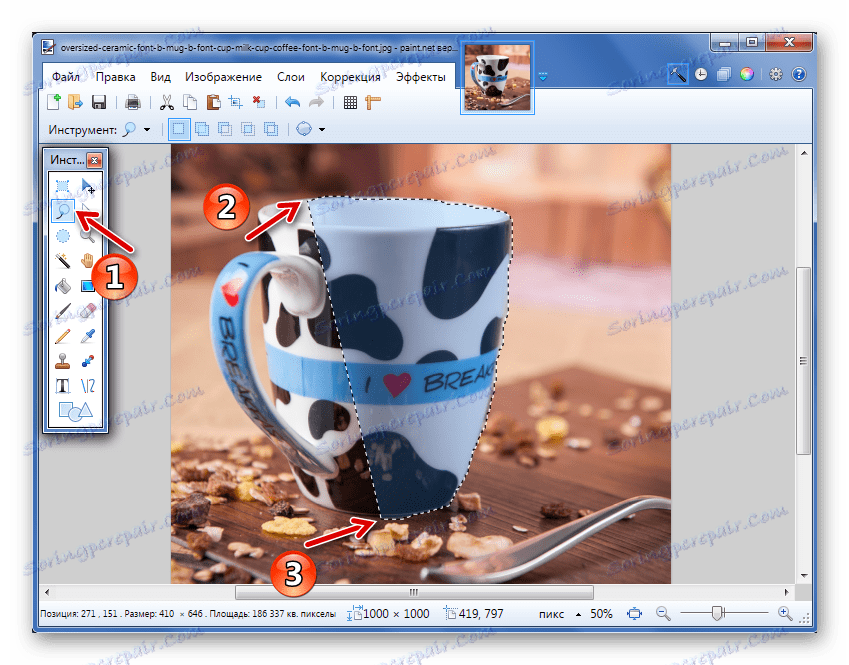
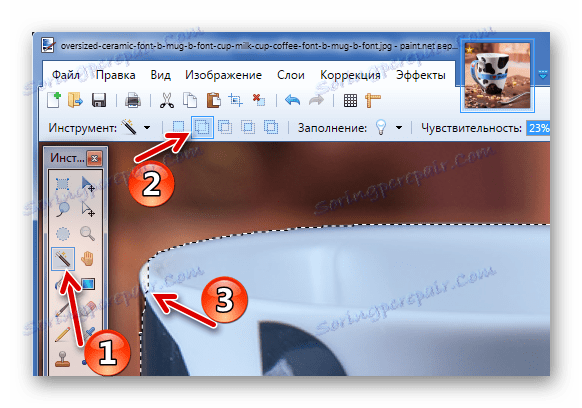
Ali način "Odštevanje" za ozadje, ki ga je posnel "Lasso" .

Ne pozabite, da je za takšna manjša urejanja bolje, da malo občutite čarobno palico .
Te preproste metode za ustvarjanje preglednega ozadja na sliki lahko uporabite v programu Paint.NET. Vse, kar potrebujete, je možnost preklopa med različnimi orodji in skrbnostjo pri izbiri robov želenega predmeta.